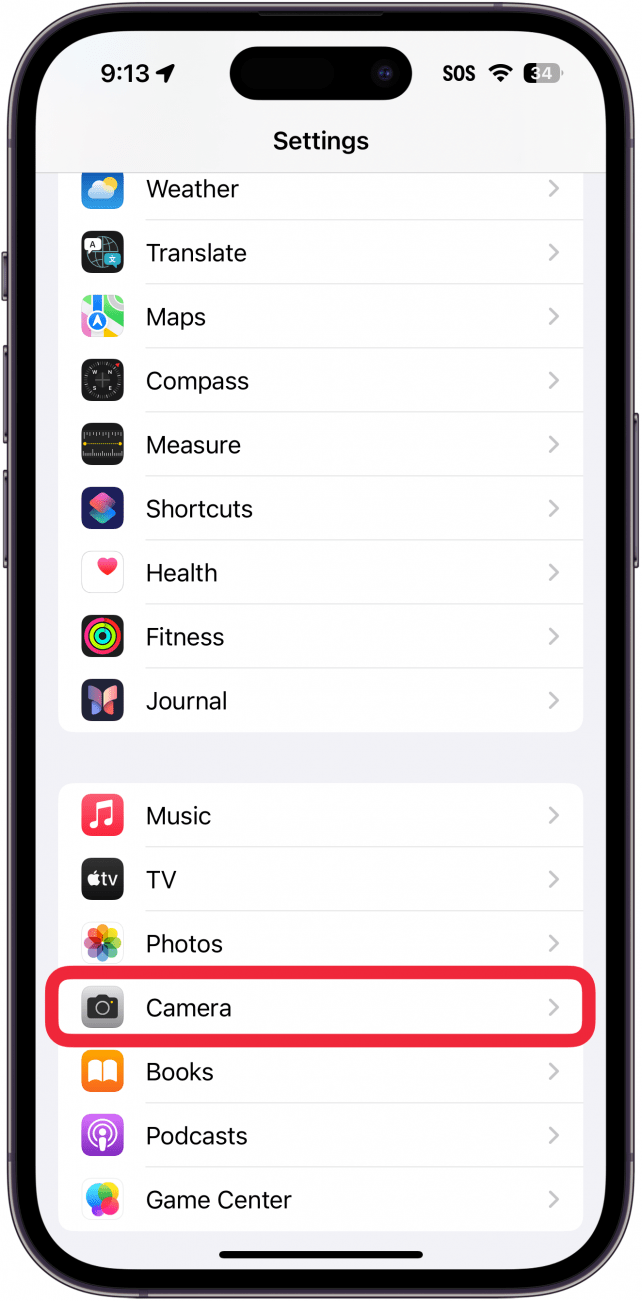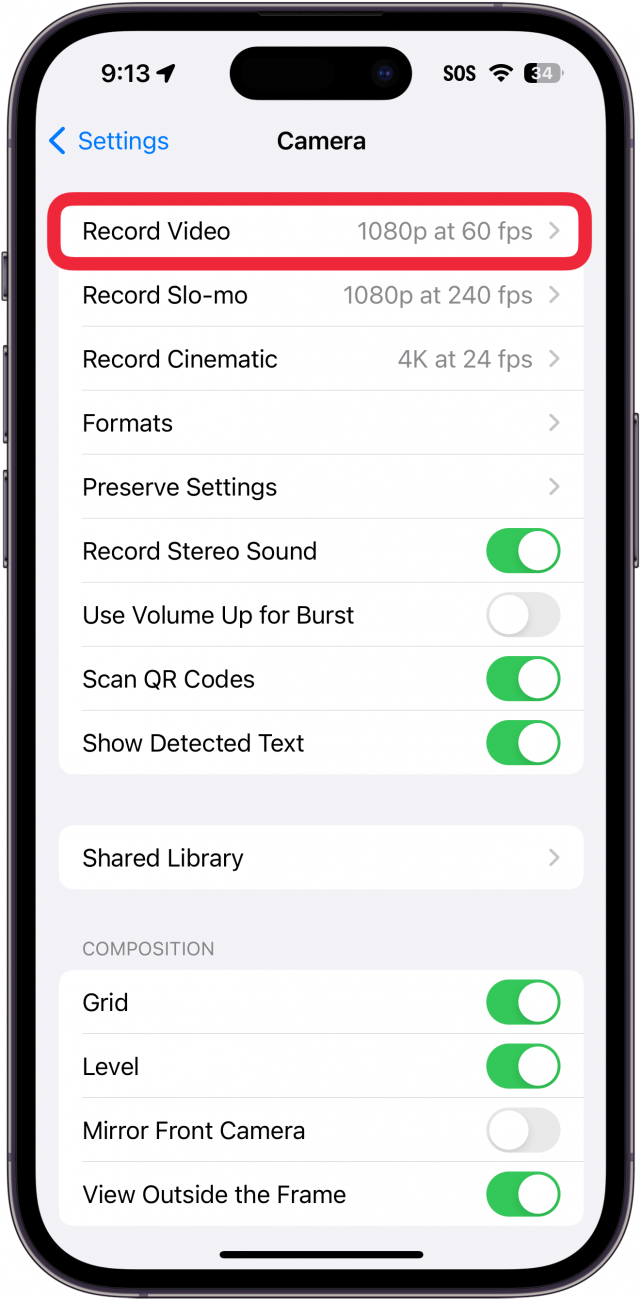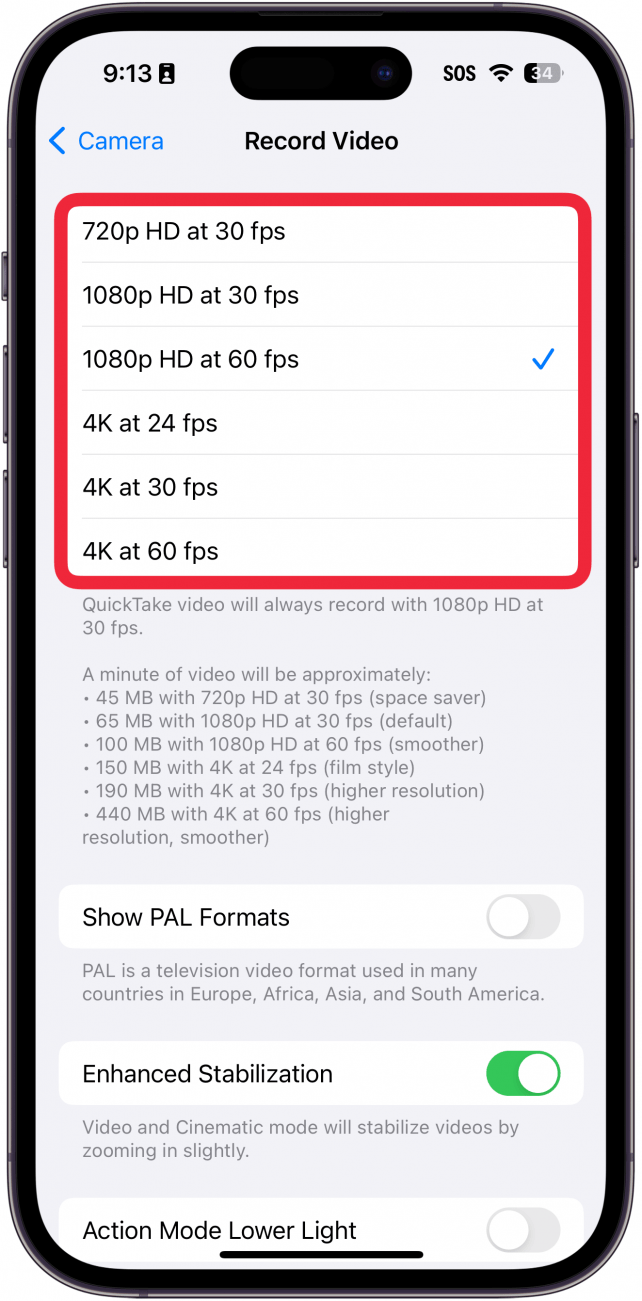Lehet, hogy videót szeretne készíteni az iPhone kamerájával, de nem kell, hogy nagy felbontású legyen. Végül is a jó minőségű videók gyönyörűen néznek ki, de sok tárhelyet is foglalnak. Íme, hogyan változtathatod meg a videók felbontását az iPhone-odon.
Miért fogod szeretni ezt a tippet:
- **Tárolóhelyet takaríthat meg a videók minőségének csökkentésével.
- Kapjon jobb minőségű videót, hogy jobban megőrizze a különleges emlékeket.
A videokamera beállításainak módosítása iPhone-on
Rendszerkövetelmények
Ez a tipp iOS 16 vagy újabb iOS-t futtató iPhone készülékeken működik. Tudja meg, hogyan frissíthet az iOS legújabb verziójára..
Akár tárhelyet szeretne megtakarítani, akár biztosítani szeretné, hogy a lehető legjobb minőségű videót rögzítse a telefonjával, jó, ha lehetősége van megváltoztatni az iPhone videokamera felbontási beállításait. További iPhone videózási tippekért és trükkökért, például a lassított videók készítése iPhone-on, mindenképpen nézze meg az ingyenesA nap tippje hírlevelünkben. Most pedig itt van, hogyan változtathatja meg az iPhone videóformátumát, hogy alacsonyabb minőségű videókat készíthessen:
 Fedezd fel az iPhone rejtett funkcióitNapi tippet kapsz (képernyőfotókkal és egyértelmű utasításokkal), így naponta mindössze egy perc alatt elsajátíthatod az iPhone-odat.
Fedezd fel az iPhone rejtett funkcióitNapi tippet kapsz (képernyőfotókkal és egyértelmű utasításokkal), így naponta mindössze egy perc alatt elsajátíthatod az iPhone-odat.
- Nyisd meg a beállítások alkalmazást, és válaszd ki a Kamera menüpontot.

- Koppintson a Videó felvétele lehetőségre.

- Válassza ki a kívánt videóminőséget.

Megjegyzés:
Ha nem vagy biztos benne, hogy a videofelbontások és a másodpercenkénti képkockák (fps) listája mit jelent, az Apple megad egy bontást a beállításokról, amelyet a 3. lépésben láthatsz. Minél lejjebb megy a listán, annál jobb minőségű videót vesz fel, és annál több tárhelyet igényel a videó. A videóminőségi beállítások alatt láthatod, hogy egy percnyi videó mennyi tárhelyet foglal el.
Így találod meg az iPhone kamerájának beállításait a legjobb minőséghez, vagy csökkentheted a minőséget, hogy tárhelyet takaríts meg. Ezután megtudhatja, hogyan használhatja ki teljes mértékben a [HDR iPhone kamera] (https://www.iphonelife.com/content/use-phone-hdr-setting) funkciót.